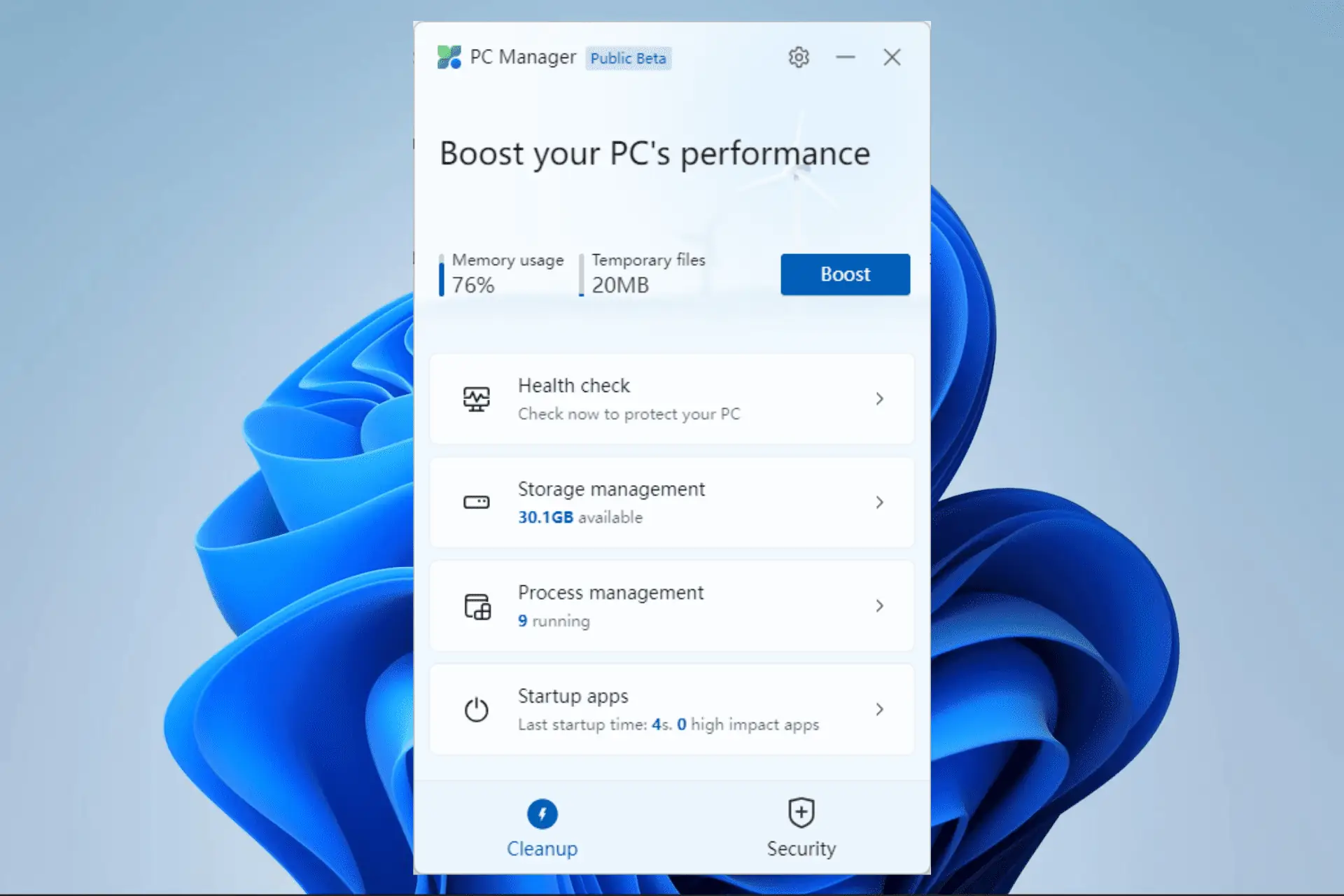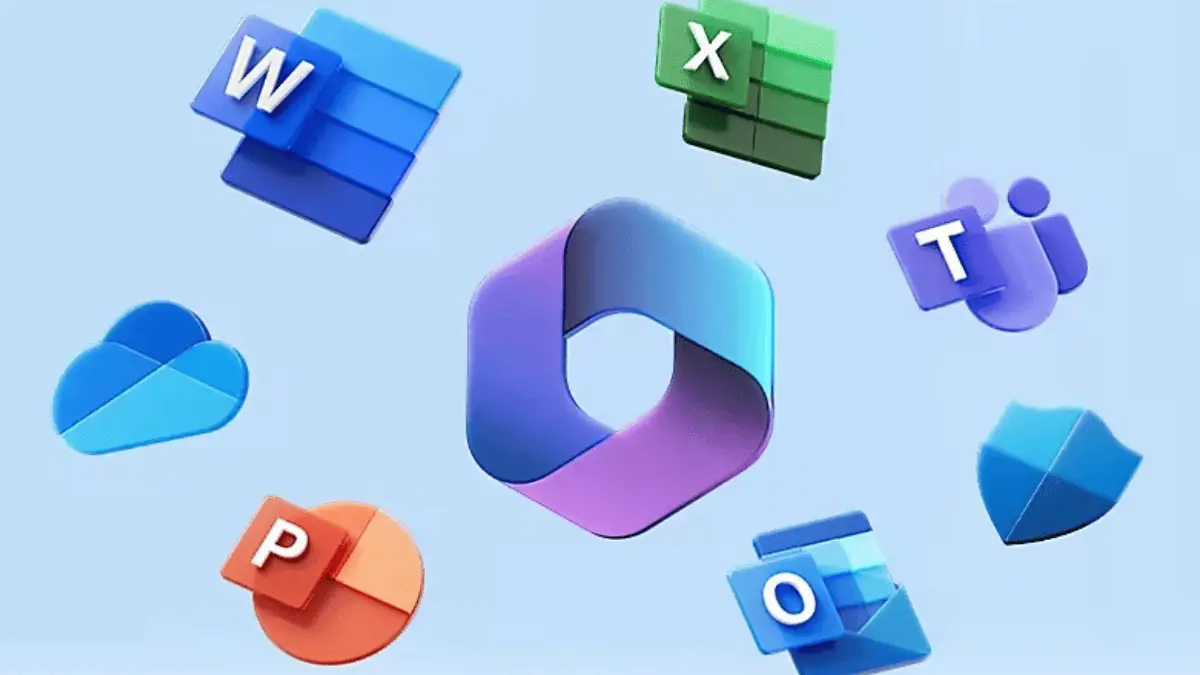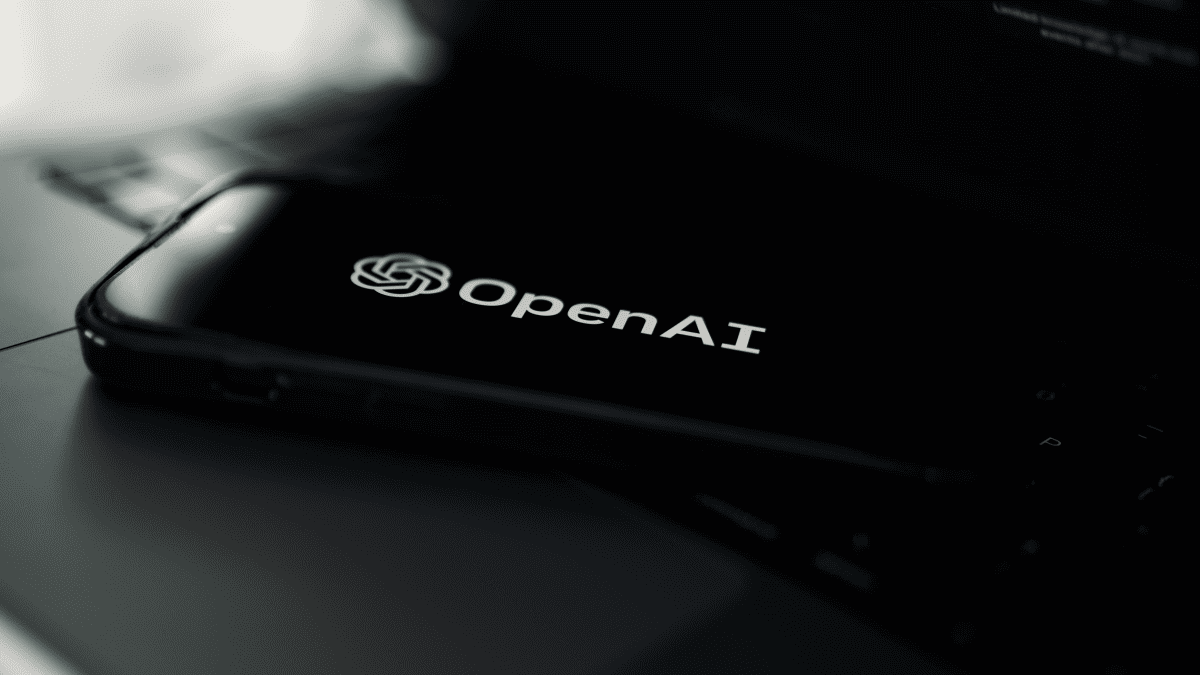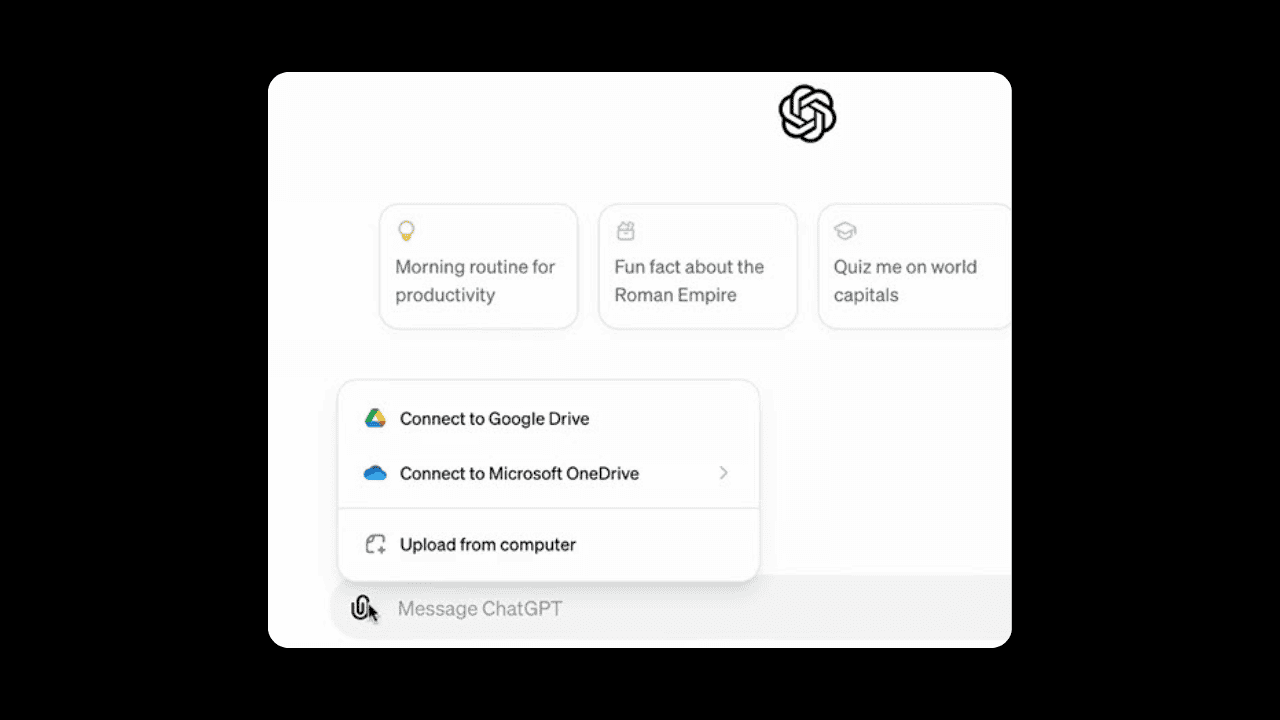Microsoft는 Edge 및 Windows 10에 멀티태스킹 개선 사항을 제공합니다.
2 분. 읽다
에 업데이트 됨
공개 페이지를 읽고 MSPoweruser가 편집팀을 유지하는 데 어떻게 도움을 줄 수 있는지 알아보세요. 자세히 보기
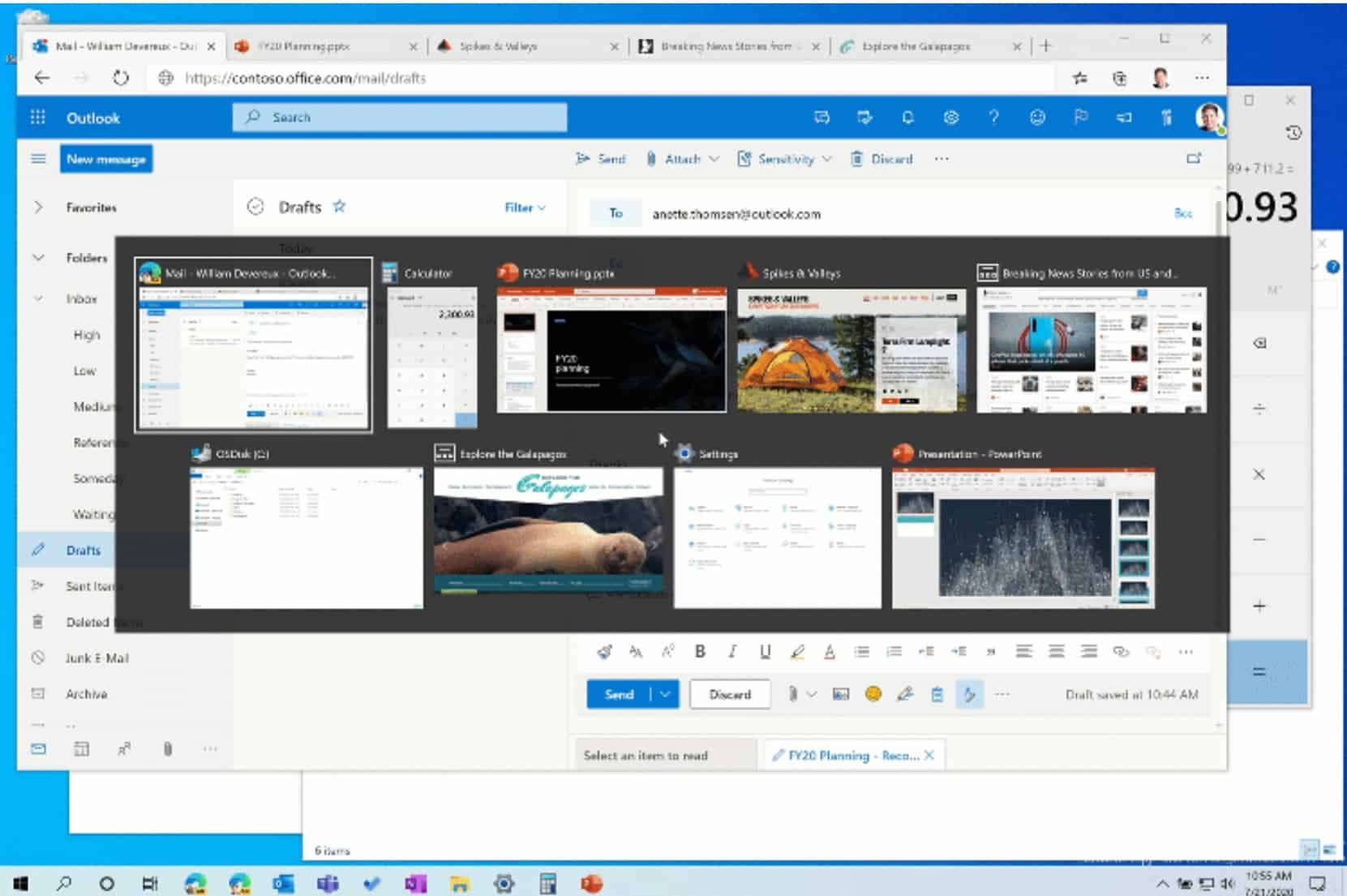
웹 브라우저에서 점점 더 많은 작업이 수행됨에 따라 탭이 앱처럼 작동하도록 하는 수요가 증가하고 있습니다.
최신 개발자 버전의 Windows 10 및 Edge에서 Microsoft는 기능을 추가했습니다. Alt+Tab 팝업 및 작업 표시줄 미리보기에 탭이 표시되도록 합니다.
Alt + Tab의 브라우저 탭
최신 버전의 Windows 10에서 Microsoft는 브라우저 탭이 앱 옆에 바로 표시되도록 Alt + Tab을 업데이트했습니다. 이렇게 하면 열린 창 사이를 전환하는 것처럼 열린 탭 사이를 원활하게 전환할 수 있습니다.
물론 많은 사람들이 20-30개의 탭을 열어두고 Alt+Tab에 모든 탭이 표시되는 것을 싫어합니다. 이것이 기본값이기는 하지만 다음을 방문하십시오. 설정 > 시스템 > 멀티태스킹 Windows 사용자는 이 기능을 끌 수 있습니다.
작업 표시줄을 통해 고정된 사이트의 탭에 빠르게 액세스
다음으로 이동하여 자주 방문하는 사이트를 고정해 보세요. 설정 및 기타(...) > 추가 도구 > 작업 표시줄에 고정.
시작하기
이러한 기능은 현재 내부자 하위 집합에 배포되고 있습니다. 이러한 새로운 기능을 사용하려면 다음이 필요합니다.
- Microsoft Edge Insider Build 85.0.561.0 이상(Canary 또는 Dev 채널)
- Windows 10 Insider Preview Build 20175 이상(개발자 채널)
최신 상태가 되면 아래에서 원하는 Alt + Tab 설정을 선택하기만 하면 됩니다. 설정 > 시스템 > 멀티태스킹 또는 Microsoft Edge로 이동하고 다음을 선택하여 즐겨 찾는 사이트를 작업 표시줄에 고정합니다. 설정 및 기타(…) > 추가 도구 > 작업 표시줄에 고정. 이 초기 미리 보기 릴리스의 경우 작업 표시줄에서 기존 사이트를 제거하고 다시 고정해야 합니다(edge://apps 페이지에서 제거 포함).
독자들은이 움직임에 대해 어떻게 생각합니까? 아래에 알려주십시오.